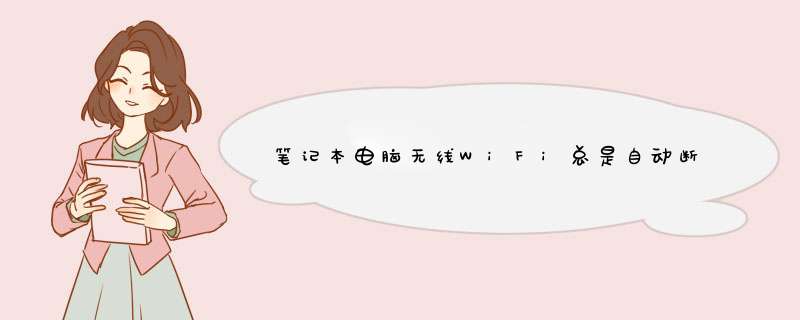
笔记本电脑无线WiFi总是自动断开连接怎么办【解决方法】
用户在运用笔记本电脑时,一般都会连接无线网络进行上网,这样的运用方式就可以省掉一些多余的缠绕网线。不过最近却有用户反映,在笔记本电脑Win7系统旗舰版运用中,总是出现无线无线WiFi自动关闭的问题,也不知道是什么地方出现了问题。那么怎样的问题我们应该怎样进行搞定呢?
1、右击桌面上的;计算机;,选择属性;
2、打开系统属性后再点击;设备管理器;;
3、在网络适配器中找到无线网卡,双击打开属性;
4、切换到;电源管理;,取消勾选;允许电脑关闭这个设备以节约电源;选项;
5、切换到;高级;选项卡,将;环保节能;和;最低功耗;的值设为;关闭;,点击确定;
6、或者从网络和共享中心——更改配置器设置打开无线网络连接属性,配置—电源—取消勾选;允许电脑关闭这个设备以节约电源;选项,点击确定。
用户在运用笔记本的时候,如果出现无线无线WiFi总是自动关闭的问题,其实一般是因为设置了节能模式导致的,那么可以通过以上小编介绍的方式搞定即可。
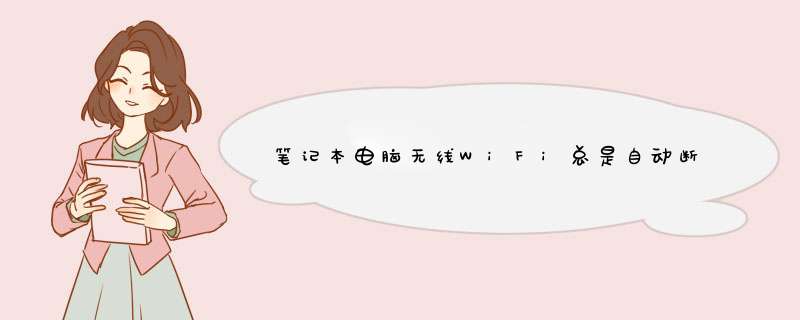
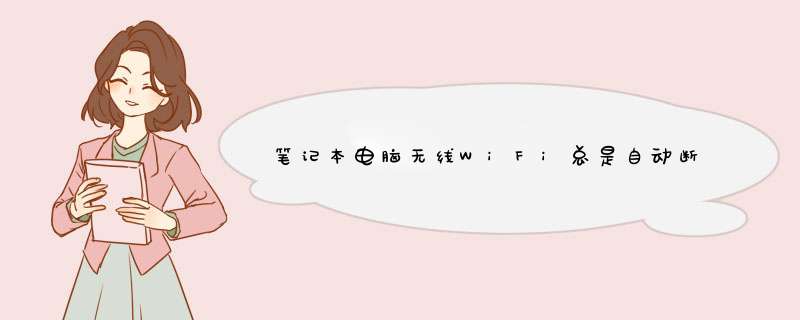
 微信扫一扫
微信扫一扫
 支付宝扫一扫
支付宝扫一扫
评论列表(0条)